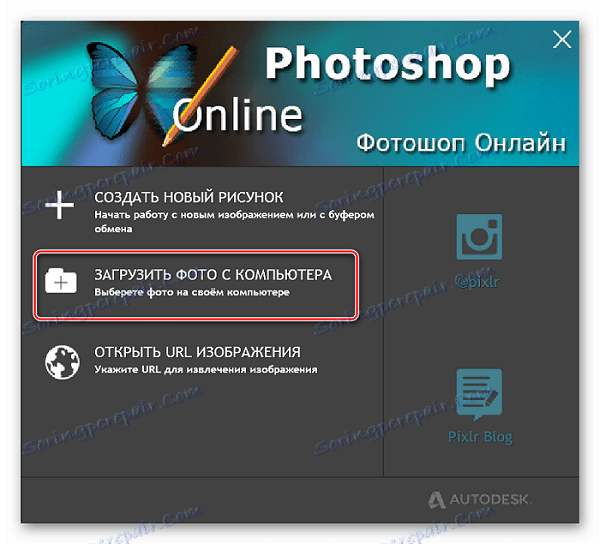Як відредагувати PNG онлайн
Якщо необхідно відредагувати файл у форматі PNG, багато хто поспішає скачати Photoshop , Який не тільки поширюється на платній основі, але і досить вимогливий до ресурсів комп'ютера. Не всі старенькі ПК здатні працювати з даними додатком. У таких випадках на допомогу приходять різні онлайн-редактори, що дозволяють змінювати розмір, масштабувати, стискати і здійснювати численні інші операції з файлами.
зміст
Редагування PNG онлайн
Сьогодні ми розглянемо найбільш функціональні і стабільні сайти, що дозволяють працювати із зображеннями у форматі PNG. До переваг таких онлайн-сервісів можна віднести те, що вони не вимогливі до ресурсів вашого комп'ютера, так як всі маніпуляції з файлами виробляються за допомогою хмарних технологій.
Онлайн-редактори не потрібно встановлювати на ПК - це значно зменшує ймовірність підхопити вірус.
Спосіб 1: Online Image Editor
Самий функціональний і стабільний сервіс, який не набридає користувачам нав'язливою рекламою. Підходить для здійснення будь-яких маніпуляцій з зображеннями PNG, абсолютно невимогливий до ресурсів вашого комп'ютера, може бути запущений на мобільних пристроях.
До мінусів сервісу можна віднести відсутність російської мови, однак при тривалому використанні даний недолік стає малопомітним.
Перейти на сайт Online Image Editor
- Переходимо на сайт і завантажуємо картинку, яка буде оброблятися. Допускається завантаження або з диска, або з сайту в інтернеті (для другого способу необхідно вказати посилання на файл, після чого натиснути «Upload»).
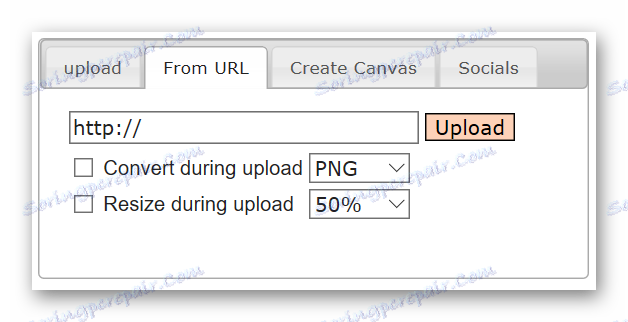
- При завантаженні файлу з ПК або мобільного пристрою переходимо на вкладку «Upload» і вибираємо потрібний файл, натиснувши на кнопку «Огляд», а потім завантажуємо фото за допомогою кнопки «Upload».
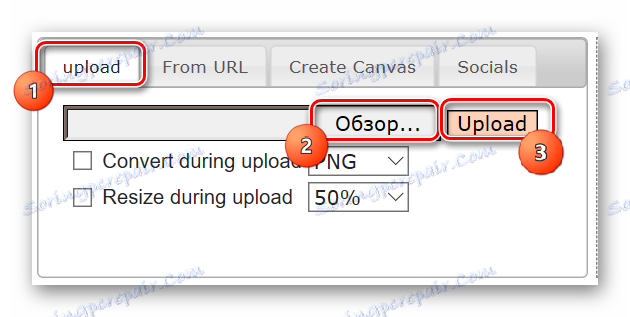
- Потрапляємо у вікно онлайн-редактора.
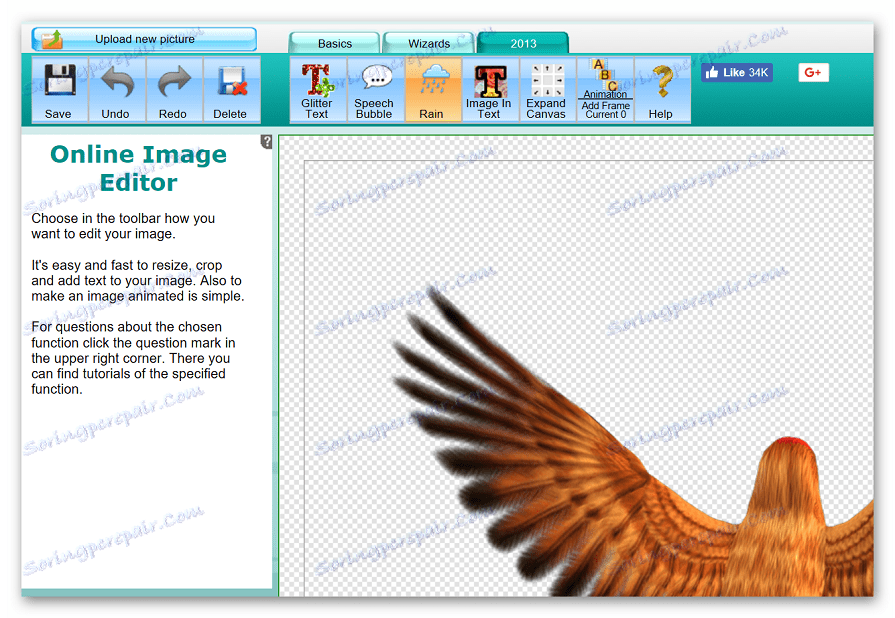
- На вкладці «Basic» користувачу доступні базові інструменти для роботи з фотографією. Тут можна змінити розмір, обрізати зображення, додати текст, рамку, зробити віньєтку і багато іншого. Всі операції зручно показані на картинках, що дозволить російськомовному користувачеві зрозуміти, для чого призначений той чи інший інструмент.

- На вкладці «Wizards» представлені так звані «магічні» ефекти. До зображенні можна додати різні анімації (серця, повітряні кулі, осіннє листя та ін.), Прапори, блискітки та інші елементи. Тут же можна змінити формат фотографії.
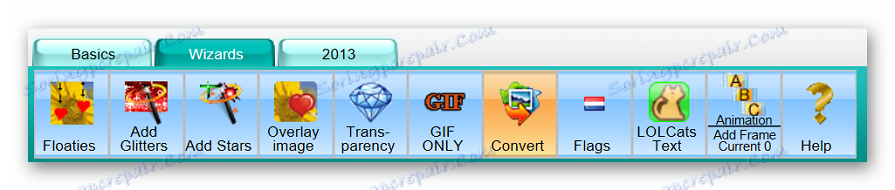
- На вкладці «2013» розміщено оновлені анімаційні ефекти. Розібратися в них не складе особливих труднощів за рахунок зручних інформаційних іконок.
- Якщо необхідно скасувати останню дію, клацаємо на кнопку «Undo», для повторення операції натискаємо на «Redo».
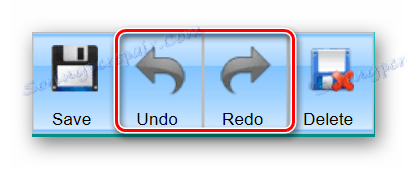
- Після того, як маніпуляції з картинкою були завершені, натискаємо на кнопку «Save» і зберігаємо результат обробки.
Сайт не вимагає реєстрації, розібратися з сервісом нескладно, навіть якщо ви не знаєте англійську мову. Не бійтеся експериментувати, якщо щось піде не так, ви завжди зможете скасувати це натисканням всього однієї кнопки.
Спосіб 2: Фотошоп Онлайн
Розробники позиціонують свій сервіс, як онлайн-фотошоп. Функціонал редактора дійсно схожий на всесвітньо відоме додаток, він підтримує роботу з картинками в різних форматах, в тому числі і PNG. Якщо ви коли-небудь працювали з Фотошопом, розібратися в функціоналі ресурсу буде нескладно.
Єдиний, але досить істотний недолік сайту - це постійні зависання, особливо якщо робота ведеться з великими зображеннями.
Перейти на сайт Фотошоп Онлайн
- Завантажуємо зображення за допомогою кнопки «Завантажити фото з комп'ютера».
![Додавання зображення на сайт Editor.0lik]()
- Відкриється вікно редактора.
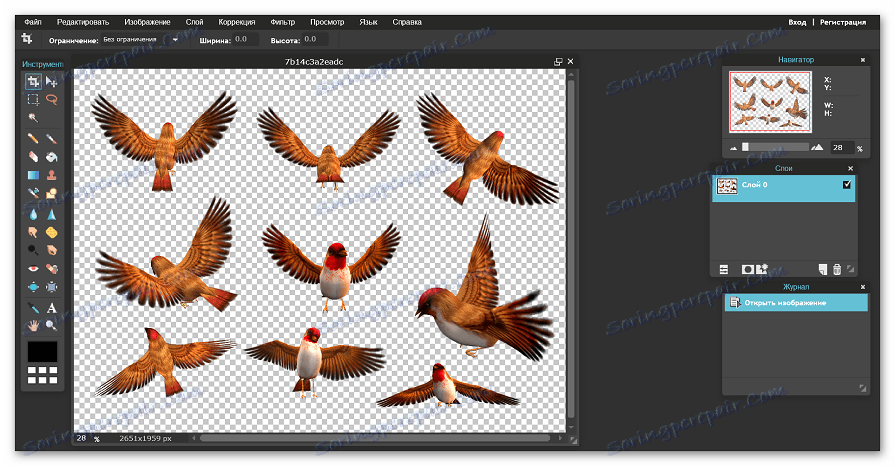
- Зліва розташовано вікно з інструментами, які дозволяють обрізати, виділяти певні області, малювати і виконувати інші маніпуляції. Щоб дізнатися, для чого призначений той чи інший інструмент, просто наведіть на нього мишку і дочекайтеся появи довідки.
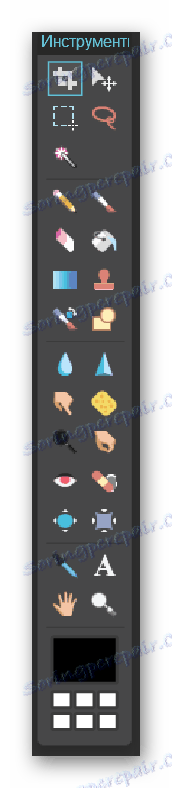
- Верхня панель допомагає отримати доступ до певних функцій редактора. Наприклад, можна повернути фото на 90 градусів. Для цього просто заходимо в меню «Зображення» і вибираємо пункт «Повернути на 90 ° за годинниковою стрілкою» / «Повернути на 90 ° проти годинникової стрілки».
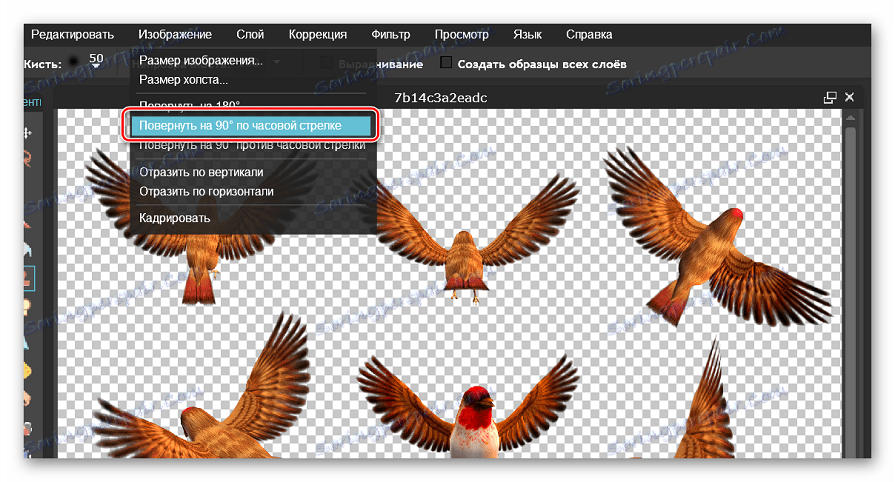
- В поле «Журнал» відображається послідовність дій, яка була здійснена користувачем при роботі з картинкою.
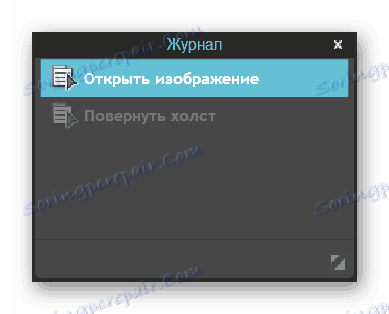
- Функції скасування, повторення, трансформування фото, виділення і копіювання розташовані в меню «Редагувати».
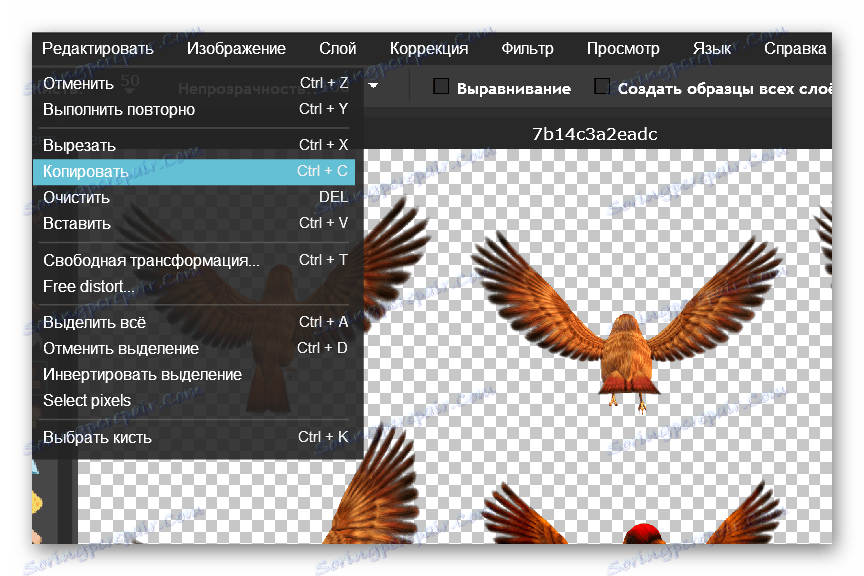
- Для збереження файлу заходимо в меню «Файл», вибираємо «Зберегти ...» і вказуємо папку на комп'ютері, куди буде завантажена наша картинка.
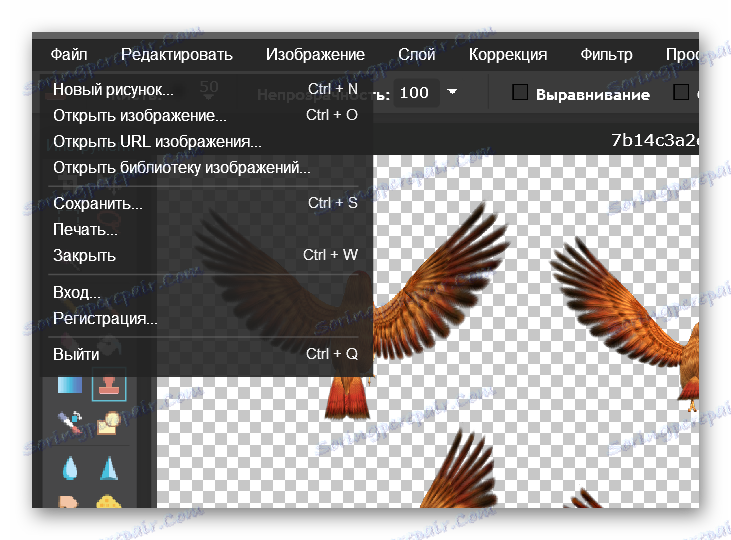
При здійсненні простих маніпуляцій працювати з сервісом зручно і комфортно. Якщо необхідно обробити великий файл, бажано завантажити і встановити на ПК спеціальне програмне забезпечення, або запастися терпінням і приготуватися до постійних зависань сайту.
Спосіб 3: Fotor
Зручний, функціональний, а головне безкоштовний сайт для роботи із зображеннями у форматі PNG Fotor дозволяє обрізати, повертати, додавати ефекти використовувати інші інструменти. Функціонал ресурсу був перевірений на файлах різного розміру, проблем при цьому виявлено не було. Сайт перекладений російською, в налаштуваннях можна вибрати іншу мову інтерфейсу редактора при необхідності.
Доступ до додаткових функцій надається користувачам лише після придбання PRO-аккаунта.
- Починаємо роботу з сайтом, натиснувши на кнопку «Редагувати».

- Перед нами відкриється редактор, для завантаження файлу клацаємо на меню «Відкрити» і вибираємо «Комп'ютер». Додатково доступна завантаження фото з хмарного сховища, веб-сайту або соціальної мережі Facebook.
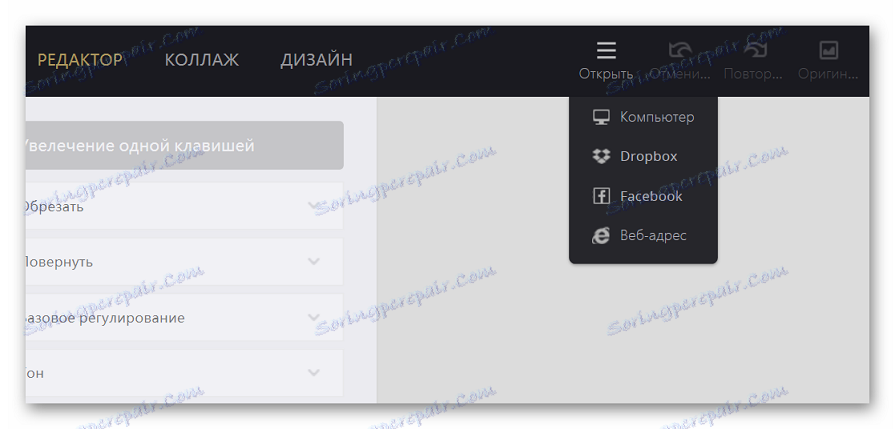
- Вкладка «Базове редагування» дозволяє обрізати, повернути, змінити розмір і гаму зображення і виконати інше редагування.
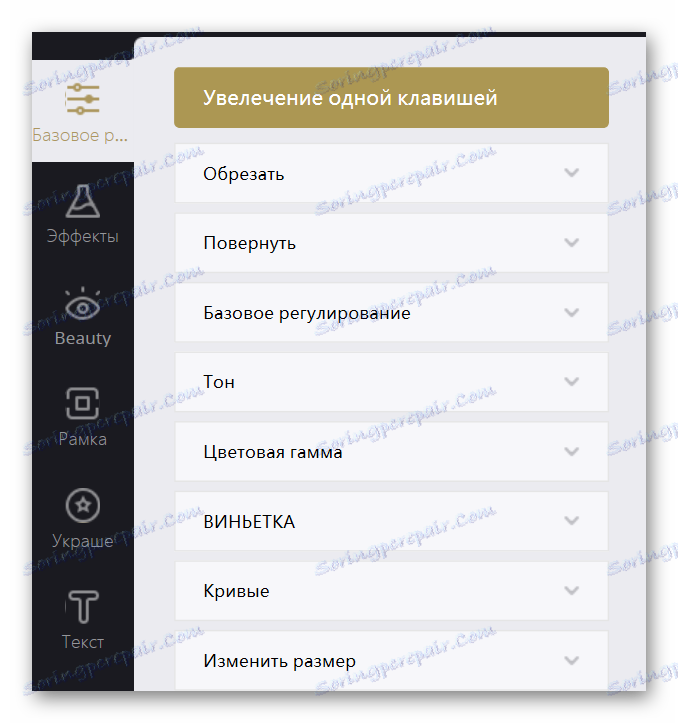
- На вкладці «Ефекти» можна позначити різноманітні художні ефекти. Зверніть увагу на те, що деякі стилі доступні тільки PRO-користувачам. Зручний попередній перегляд дозволить дізнатися, як фото буде виглядати після обробки.
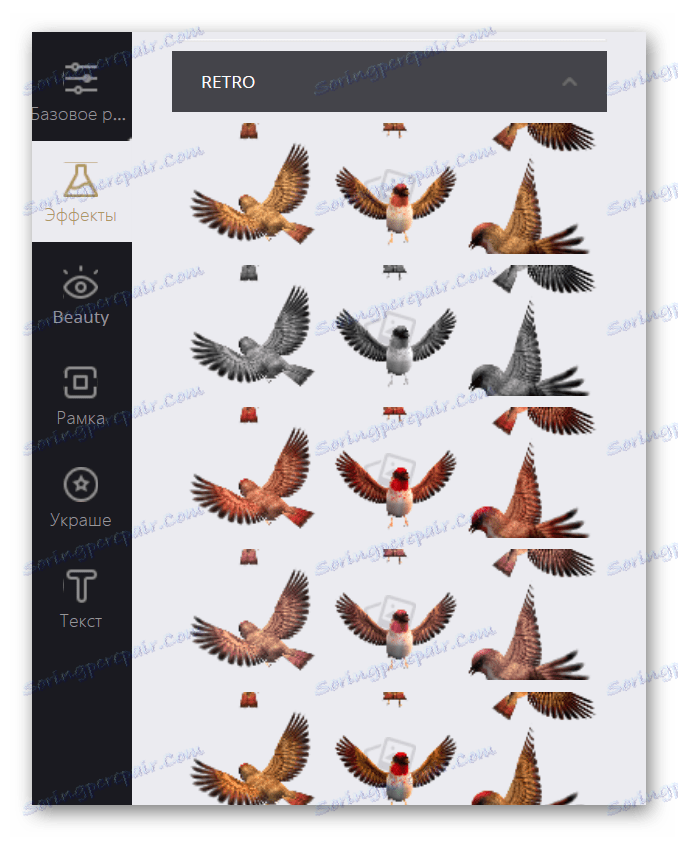
- Вкладка «Beauty» містить набір функцій для поліпшення фотографії.
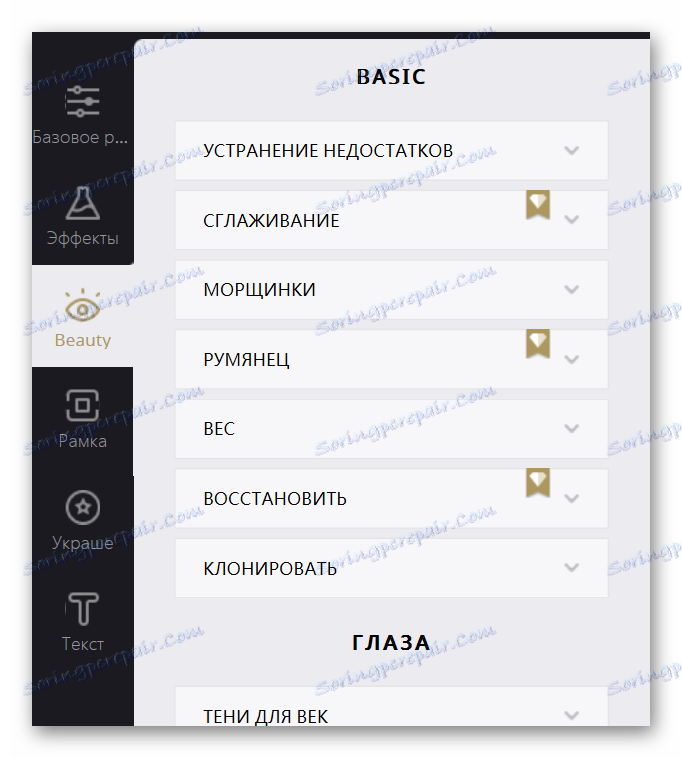
- Наступні три розділи дозволять додати до фотографії рамку, різноманітні графічні елементи і текст.
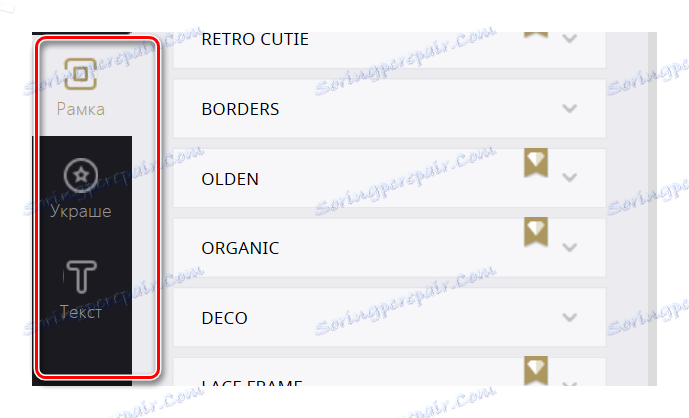
- Для скасування або повтору дії клацаємо на відповідні стрілки на верхній панелі. Щоб скасувати відразу всі маніпуляції з картинкою, натискаємо на кнопку «Оригінал».
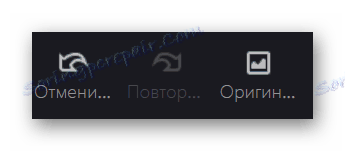
- Після завершення обробки натискаємо на кнопку «Зберегти».
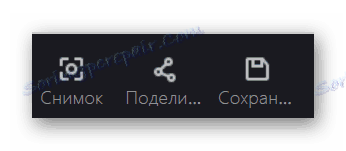
- У вікні вводимо назву файлу, вибираємо формат підсумкового зображення, якість і натискаємо «Завантажити».
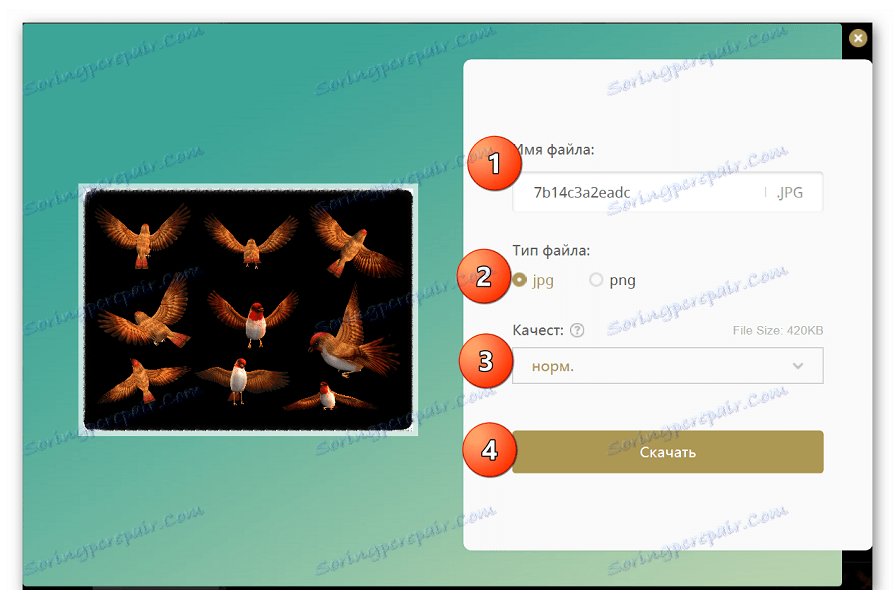
Fotor є потужним інструментом для роботи з PNG: крім набору базових функцій він містить безліч додаткових ефектів, які порадують навіть найвибагливішого користувача.
Онлайн-фоторедактори прості в роботі, вони не вимагають установки на комп'ютер, за рахунок чого доступ до них можна отримати навіть з мобільного пристрою. Яким редактором користуватися, вирішувати тільки вам.